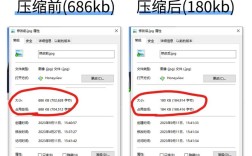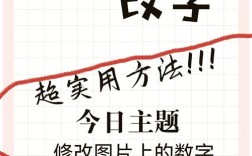将图片转化为Word文档是一个常见的需求,尤其在需要提取图片中的文字或信息时,这个过程可以通过多种方法实现,包括使用OCR(光学字符识别)技术、手动输入、以及利用专门的转换工具或软件,以下是几种有效的方法:
1. 使用OCR技术
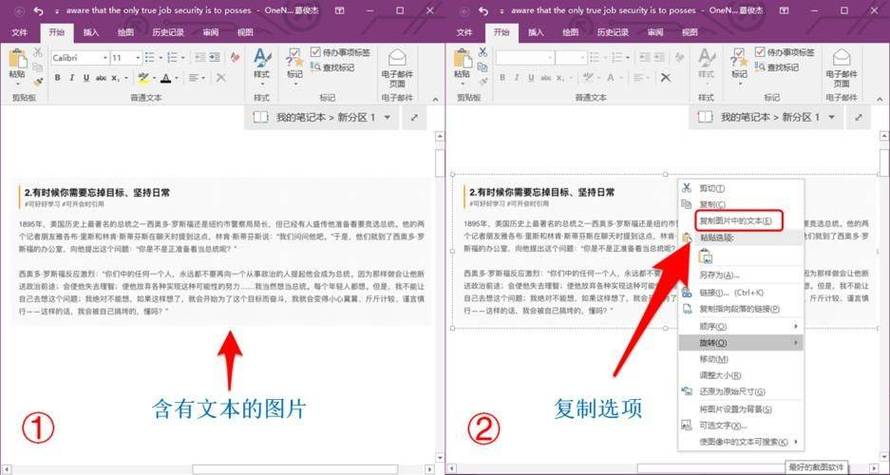
OCR技术是一种能够将图片中的文字转换为可编辑文本的技术,以下是使用OCR技术将图片转化为Word文档的步骤:
1、选择合适的OCR软件:市面上有许多OCR软件可供选择,如ABBYY FineReader、Adobe Acrobat、Tesseract等,选择一个适合自己需求的软件。
2、安装并打开OCR软件:按照软件的指引完成安装,然后打开软件。
3、导入图片:在OCR软件中,通常会有一个“导入”或“扫描”的选项,用于添加需要转换的图片。
4、进行OCR转换:选择相应的功能进行OCR转换,一些高级软件允许用户调整识别设置,以提高准确性。
5、校对和编辑:转换完成后,通常会生成一个包含原始图片文字的文本文件,此时需要仔细校对,确保没有错误。
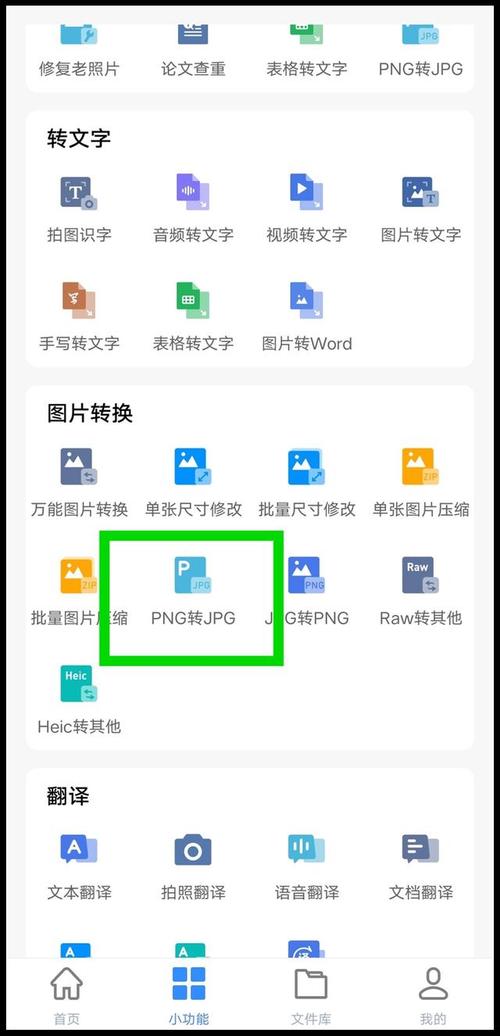
6、保存为Word文档:大多数OCR软件都支持将结果保存为不同的格式,包括Word文档(.docx),选择保存为Word文档,然后指定保存位置和文件名。
2. 手动输入
如果图片中的文字量不大,或者OCR转换的结果不理想,可以考虑手动输入文字,这种方法虽然耗时,但可以确保文字的准确性。
1、查看图片:仔细观察图片,理解其内容和结构。
2、开始输入:打开Word文档,根据图片上的文字开始输入,可以使用键盘直接输入,或者使用手写板/触控笔等设备辅助输入。
3、格式化文本:根据需要调整文本的字体、大小、颜色等格式,以及段落和列表的样式。
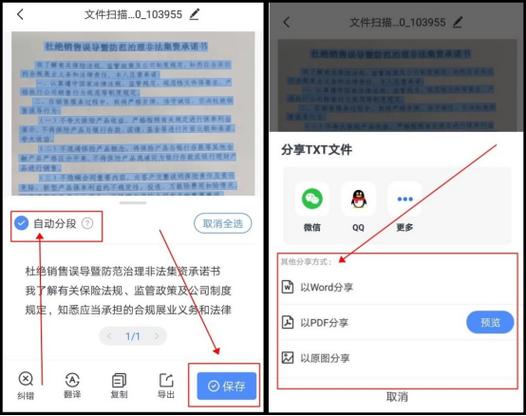
4、插入图片:如果需要,可以在Word文档中插入原始图片作为参考或补充说明。
5、保存文档:完成输入后,保存Word文档。
3. 使用在线转换工具
还有一些在线工具可以将图片转换为Word文档,这些工具通常基于云端的OCR技术。
1、搜索在线转换工具:使用搜索引擎查找“在线图片转Word文档”等关键词,找到合适的在线工具。
2、上传图片:按照网站的指引上传需要转换的图片。
3、进行转换:点击转换按钮,等待网站处理并生成Word文档。
4、下载文档:转换完成后,下载生成的Word文档到本地电脑。
4. 使用手机应用
许多手机应用也提供了图片转Word的功能,这些应用通常结合了拍照和OCR技术。
1、下载应用:在手机应用商店搜索并下载合适的应用。
2、拍照或导入图片:使用应用内的相机功能拍照,或者从相册中导入已有图片。
3、进行OCR转换:应用会自动识别图片中的文字并进行转换。
4、编辑和保存:根据需要进行编辑,然后保存为Word文档。
相关问答FAQs
Q1: OCR技术转换的准确率如何提高?
A1: 提高OCR转换准确率的方法包括:选择高分辨率和清晰对比度的图片;调整图片亮度和对比度以增强文字可读性;使用专业的OCR软件并进行适当的设置调整;以及在转换后仔细校对和编辑文本。
Q2: 如果图片中有非标准字体或特殊符号,OCR能否准确识别?
A2: OCR技术对于标准字体和常见符号的识别通常较为准确,但对于非标准字体、特殊符号或手写文字,识别率可能会下降,在这种情况下,可能需要手动校正或使用更专业的OCR软件来提高识别准确性。